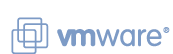
Nun hab ich ja dieses MacBook Pro, und das hat einen Intel-Prozessor. Da würde man doch erwarten, Windows, Linux etc. in einer virtuellen Maschine parallel zu MacOSX laufen lassen zu können, so wie man’s von VMWare unter Windows und Linux gewohnt ist. Und schneller, als Virtual PC das bisher auf den PPC-Prozessoren hinbekam.
Natürlich ist es lästig, zwei Betriebssysteme gleichzeitig administrieren zu müssen. All die kleinen Produktivitäts-Helferlein sind entweder im einen oder im anderen OS verfügbar, selbst wenn es sie für beide Plattformen gibt, muss man die Daten irgendwie synchronisieren, und natürlich sind alle Sondertasten anders belegt. Meine avisierte Lösung: ich “lebe” im Hostsystem, MacOSX, und benutze das virtuelle nur für die Software, die es sonst partout nicht gibt.
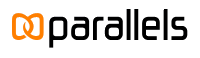 Also habe ich mir vor etwa einem Monat eine Evaluations-Version von Parallels Desktop for Mac runtergeladen. Windows-Installation in der VM läuft sauber durch, Desktop erscheint, Internetzugriff läuft, Shared Folders sind zugreifbar, Copy&Paste tut auch was, sieht doch gut aus.
Also habe ich mir vor etwa einem Monat eine Evaluations-Version von Parallels Desktop for Mac runtergeladen. Windows-Installation in der VM läuft sauber durch, Desktop erscheint, Internetzugriff läuft, Shared Folders sind zugreifbar, Copy&Paste tut auch was, sieht doch gut aus.
Dann versuche ich die virtuelle Bildschirmauflösung zu ändern, es macht klack, und mein Rechner bootet neu. Einige Neustarts später verfestigt sich der Eindruck, dass jedesmal, wenn Parallels die Bildschirm-Auflösung der Apple-Hardware ändern will, ein harter Absturz fällig ist. Die Fehlersuche macht auch nicht wirklich Spaß (das kann doch nicht gut für das Dateisystem sein?).
Ich versuche z.B., die virtuelle Maschine von vornherein genau auf die physikalische Bildschirmauflösung zu stellen. Nette Idee, nur leider hat das Parallels-Fenster (im nicht-Vollbild-Modus) keine Rollbalken, so dass die Status-Zeile am unteren Rand immer ausserhalb meines Desktop liegt. Weia.
Der Support von Parallels antwortet nach einigen Versuchen sogar in ganzen Sätzen, kann mir inhaltlich aber auch nicht weiterhelfen.
Jetzt hat Parallels ein Update herausgebracht (1884). Leider keine Verbesserung.
Fazit: warten und hoffen auf VMWare.
 [PS] Der (Open Source) CPU-Emulator Q bzw. QEMU ist leider keine Option, solange der Virtualizer nicht läuft – so lange gibt es im emulierten Modus nur “the performance of about a 500Mhz PC”.
[PS] Der (Open Source) CPU-Emulator Q bzw. QEMU ist leider keine Option, solange der Virtualizer nicht läuft – so lange gibt es im emulierten Modus nur “the performance of about a 500Mhz PC”.
[UPDATE 2006-11-10] Nachdem ich 1. einen nicht-Apple-Speicherriegel herausgenommen und 2. Parallels Update 1970 runtergeladen und 3. laufend alle Apple-Software-Aktualisierungen eingespielt habe, scheinen die Mordgelüste von Parallels gebändigt. Investigation continues…
[UPDATE 2006-12-04] Wäre auch zu schön gewesen, um wahr zu sein. Nachdem ich so blöd war, das Produkt tatsächlich zu kaufen, zerhagelt es mir nun doch wieder den Rechner. Mehr dazu in einem aktuelleren Post…

